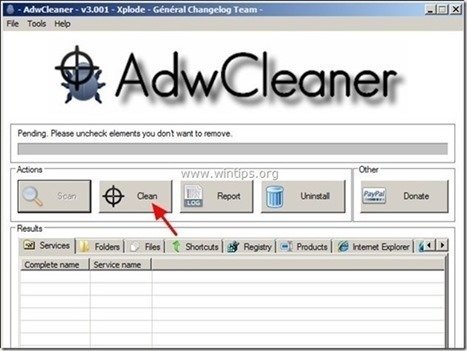İçindekiler
“ Güvenli PC Temizleyici " ( www.securebitin.com ), İnternet'ten başka ücretsiz yazılımlar indirip yüklediğinizde paket yazılım olarak bilgisayarınıza gelen bir Sahte antivirüs yazılımıdır. ne zaman " Güvenli PC Temizleyici " bilgisayarınıza yüklendiğinde, Windows başlangıcında çalışır ve programı etkinleştirmek için bir seri anahtar girmenizi (satın almanızı) ister. Güvenli PC Temizleyici " yasal görünüyor, ancak programı bilgisayarınızdan kaldırmak isterseniz (Denetim Masası > Program Ekle/Kaldır), bilgisayarınız donar ve bilgisayarınızı tekrar çalıştırmanın tek yolu güç düğmesini kullanarak kapatmaktır.
Satın almak istememeniz durumunda " Güvenli PC Temizleyici " ve programı bilgisayarınızdan kaldırmak istiyorsanız, aşağıda verilen talimatları izleyin:


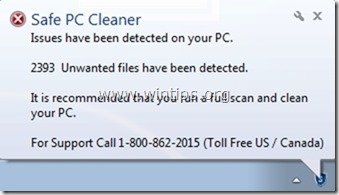 Nasıl kaldırılır " Güvenli PC Temizleyici " Rogue Antivirus yazılım bilgisayarınızdan.
Nasıl kaldırılır " Güvenli PC Temizleyici " Rogue Antivirus yazılım bilgisayarınızdan.
Adım 1: Sonlandırma " Güvenli PC Temizleyici " çalışan süreç.
Dikkat edin. Kaldırmak için sorunlarla karşılaşırsanız Güvenli PC Temizleyici Windows Normal Mod'da, ardından bilgisayarınızı " Ağ ile Güvenli Mod " öğesini seçin ve aşağıda açıklanan adımlara devam edin.
- Bilgisayarınızı " Ağ ile Güvenli Mod":
- Yeniden Başlatma Bilgisayarınız " F8 " klavyenizdeki tuş tekrar tekrar Bilgisayarınız açılırken (Windows logosu görünmeden önce.) " Windows Gelişmiş Seçenekler Menüsü " ekranınızda görünür, klavyenizin ok tuşlarını kullanarak " Ağ ile Güvenli Mod" seçeneğini seçin ve ardından "GİRİŞ “.
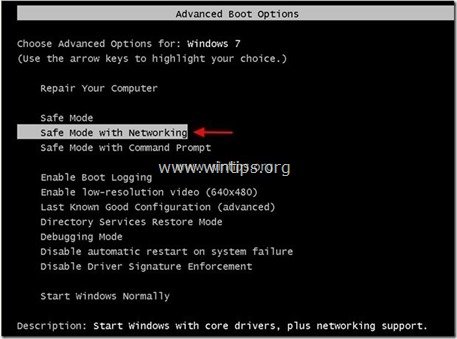
1. " düğmesine aynı anda basın. Ctrl + Alt + Del " klavyenizdeki tuşlar.
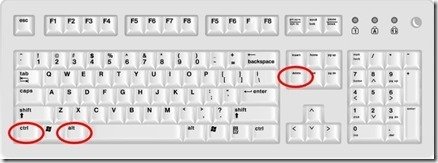
2. Seçiniz " Görev Yöneticisini Başlat ”.

3. " adresinde Süreçler " sekmesine tıklayın, aşağıdaki işlemleri seçin ve " Son Süreç " düğmesine basın.
- PC Temizleyici.exe StartUpAlerts
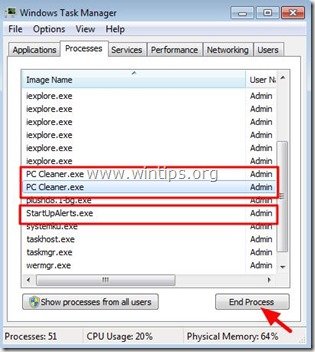
4. Kapat “ Görev Yöneticisi " ve bir sonraki adıma geçin.
Adım 2. Kaldır " Güvenli PC Temizleyici " uygulamasını Kontrol panelinizden seçin.
1. Bunu yapmak için şu adrese gidin:
- Windows 8/7/Vista: Başlat > Denetim Masası Windows XP: Başlangıç > Ayarlar > Kontrol Paneli
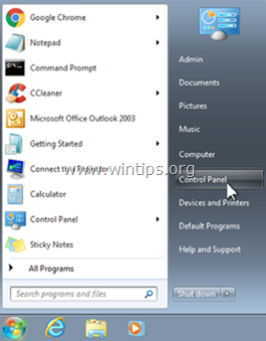
2. Açmak için çift tıklayın
- Program Ekle veya Kaldır Windows XP'niz varsa Programlar ve Özellikler Windows 8, 7 veya Vista kullanıyorsanız.

3. Program listesinde, bulun ve Kaldır (Uninstall) bu programlar :
- Güvenli PC Temizleyici Ücretsiz (Secure Bit Technologies Pvt. Ltd.) Başka herhangi bir bilinmeyen ya da istenmeyen uygulama.
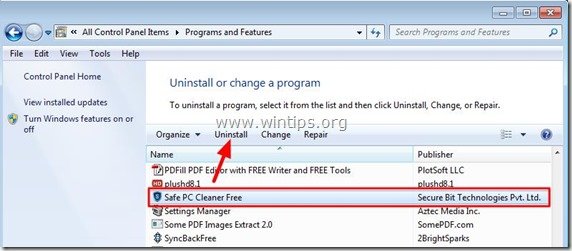
Adım 3: Reklam Yazılımlarını ve İstenmeyen Tarayıcı Araç Çubuklarını Temizleyin.
1. "AdwCleaner" yardımcı programını indirin ve masaüstünüze kaydedin.

2. Tüm açık programları kapatın ve Çift Tıklama açmak için "AdwCleaner" masaüstünüzden.
3. Basın " Tarama ”.

4. Tarama tamamlandığında, tuşuna basın "Temiz " tüm istenmeyen kötü niyetli girişleri kaldırmak için.
4. Basın " OK " at " AdwCleaner - Bilgi" ve " OK " tekrar bilgisayarınızı yeniden başlatmak için .
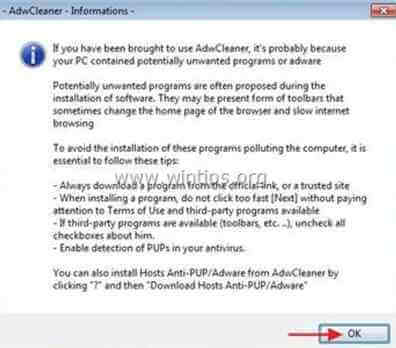
5. Bilgisayarınız yeniden başlatıldığında, Kapat " AdwCleaner" bilgi (benioku) penceresini açın ve bir sonraki adıma geçin.
Adım 4. Kötü Amaçlı Klasörleri ve Dosyaları Silin
Dikkat edin: Bu görevi gerçekleştirmek için gizli dosyalar görünümünü etkinleştirmeniz gerekir. Bunu yapmak için şu adrese gidin:
- Başlangıç > Kontrol Paneli > Klasör Seçenekleri . tıklayarak " Görünüm " sekmesine tıklayın. Gizli dosyaları, klasörleri ve sürücüleri göster " & " işaretini kaldırın Korumalı işletim sistemi dosyalarını gizleme " Basın " OK "
- Windows 7'de Gizli Dosyalar Görünümü Nasıl EtkinleştirilirWindows 8'de Gizli Dosyalar Görünümü Nasıl Etkinleştirilir
1. Aşağıdaki yollara gidin ve aşağıdaki klasör(ler)i silin (kalın harflerle):
- C:\Users\\AppData\Roaming\ Secure Bit Technologies Pvt. Ltd

2. Seçiniz & silme altındaki tüm dosya ve klasörler " C:\Temp " klasörü.

Adım 5. Temizleyin bilgisayarınızın kalmasını kötü niyetli tehditler.
İndir ve yükleyin Bilgisayarınızı kalan kötü amaçlı tehditlerden temizlemek için günümüzün en güvenilir ÜCRETSİZ kötü amaçlı yazılımdan koruma programlarından biri. Mevcut ve gelecekteki kötü amaçlı yazılım tehditlerinden sürekli olarak korunmak istiyorsanız, Malwarebytes Anti-Malware PRO'yu yüklemenizi öneririz:
MalwarebytesTM Koruması
Casus Yazılımları, Reklam Yazılımlarını ve Kötü Amaçlı Yazılımları kaldırır.
Ücretsiz İndirmeye Şimdi Başlayın!
1. Koş " Malwarebytes Anti-Malware" ve programın gerekirse en son sürümüne ve kötü amaçlı veritabanına güncellenmesine izin verin.
2. "Malwarebytes Anti-Malware" ana penceresi ekranınızda göründüğünde, " Hızlı tarama gerçekleştirin " seçeneğine basın ve ardından " Tarama " düğmesine basın ve programın sisteminizi tehditlere karşı taramasına izin verin.

3. Tarama tamamlandığında, tuşuna basın. "TAMAM" bilgi mesajını kapatmak için ve ardından basın ve "Sonuçları göster" düğmesine görünüm ve Kaldır bulunan kötü niyetli tehditler.
 .
.
4. "Sonuçları Göster" penceresinde Çek - farenizin sol tuşunu kullanarak- tüm virüslü nesneler ve ardından " Seçileni Kaldır " seçeneğini seçin ve programın seçilen tehditleri kaldırmasına izin verin.

5. Virüslü nesnelerin kaldırılması işlemi tamamlandığında , "Tüm aktif tehditleri düzgün bir şekilde kaldırmak için sisteminizi yeniden başlatın".

6. Devam et Bir sonraki adım.
Tavsiye: Bilgisayarınızın temiz ve güvenli olduğundan emin olmak için, Windows "Güvenli mod "da bir Malwarebytes Anti-Malware tam taraması gerçekleştirin .*
*Windows Güvenli moduna geçmek için " F8 " tuşu bilgisayarınız açılırken, Windows logosu görünmeden önce " Windows Gelişmiş Seçenekler Menüsü " ekranınızda görünür, klavyenizin ok tuşlarını kullanarak Güvenli Mod seçeneğini seçin ve ardından "GİRİŞ “.
Adım 6. Bilgisayarınızı yeniden başlatın ve orijinal antivirüs programınızla tam bir tarama gerçekleştirin.

Andy Davis
Windows hakkında bir sistem yöneticisinin günlüğü